Istruzioni dettagliate per l'uso sono nel manuale
[. . . ] support. asus. com
I8319 Prima edizione Luglio 2013
INFORMAZIONI SUL COPYRIGHT Copyright © 2013 ASUSTeK Computer, Inc. Nessuna parte di questo manuale, compresi i prodotti e i software in esso descritti, può essere riprodotta, trasmessa, trascritta, archiviata in un sistema di recupero o tradotta in alcuna lingua, in alcuna forma e in alcun modo, fatta eccezione per la documentazione conservata dall’acquirente a scopi di backup, senza l’espressa autorizzazione scritta di ASUSTeK COMPUTER INC. ASUS FORNISCE QUESTO MANUALE “COSÌ COM’È” SENZA GARANZIA DI ALCUN TIPO, ESPLICITA O IMPLICITA, INCLUDENDO SENZA LIMITAZIONE LE GARANZIE O CONDIZIONI IMPLICITE DI COMMERCIABILITÀ O IDONEITÀ AD UN PARTICOLARE SCOPO. IN NESSUN CASO ASUS, I SUOI DIRIGENTI, FUNZIONARI, IMPIEGATI O DISTRIBUTORI SONO RESPONSABILI PER QUALSIASI DANNO INDIRETTO, PARTICOLARE, ACCIDENTALE O CONSEGUENTE (COMPRESI DANNI DERIVANTI DA PERDITA DI PROFITTO, PERDITA DI CONTRATTI, PERDITA D’USO O DI DATI, INTERRUZIONE DELL’ATTIVITÀ E SIMILI), ANCHE SE ASUS È STATA AVVISATA DELLA POSSIBILITÀ CHE TALI DANNI SI POSSANO VERIFICARE IN SEGUITO A QUALSIASI DIFETTO O ERRORE NEL PRESENTE MANUALE O NEL PRODOTTO. [. . . ] 3. Toccate per tornare alla directory principale in Gestione File.
Accedere alla memory card
Per accedere alla memory card: 1. Trascinate verso il basso la barra di notifica dalla parte superiore dello schermo per visualizzare la barra di notifica. per visualizzare i contenuti presenti sulla vostra microSD. 2. Toccate Per smontate la microSD dal vostro tablet ASUS toccate .
IMPORTANTE!Assicuratevi di aver salvato i dati presenti sulla microSD prima di smontarla.
42
ASUS Tablet - Manuale Utente (e-Manual)
Personalizzare i vostri contenuti
Da Gestione File potete copiare, tagliare, condividere e eliminare i contenuti presenti sul vostro dispositivo e sulla scheda di memoria. Quando volete personalizzare un file o una cartella selezionate la casella presente vicino al file o alla cartella. Apparirà automaticamente la barra d'azione nell'angolo superiore destro dello schermo.
NOTE: • Il pulsante apparirà solamente se state modificando uno o più file all'interno di una cartella. • Potete anche selezionare un file o una cartella e spostarli nella cartella di destinazione desiderata.
Barra d'azione
K00A
43
Impostazioni
La schermata Impostazioni vi permette di configurare le impostazioni di sistema del vostro tablet ASUS. Con questa App di sistema potete configurare le impostazioni relative a connettività wireless, hardware, personali, account e di sistema. Ci sono due modi per lanciare la schermata Impostazioni. 1. Dalla schermata delle Applicazioni toccate per visualizzare il menu.
2. Trascinate verso il basso la barra di notifica dalla parte superiore dello schermo per andare ad Impostazioni Rapide ASUS e poi selezionate .
Impostazioni Rapide ASUS
Impostazioni Rapide ASUS
Visualizza data e ora locali Profilo utente Pannello impostazioni rapide Impostazioni display Impostazioni Wi-Fi Audio Wizard Impostazioni display wireless Luminosità automatica Cancella notifiche Menu impostazioni Regolazione manuale luminosità
44
ASUS Tablet - Manuale Utente (e-Manual)
Pannello Impostazioni Rapide ASUS
Toccate una delle seguenti icone per abilitare o disabilitare la funzione corrispondente.
Wi-Fi Dizionario Istantaneo GPS Rotazione automatica
Salvataggio intelligente
Bluetooth
Muto
Area di notifica
L'area di notifica appare sotto al pannello Impostazioni Rapide ASUS per avvisi o aggiornamenti delle applicazioni, e-mail ricevute e stato delle utility.
NOTA: Spostate le notifiche a destra o a sinistra per rimuoverle dall'elenco.
K00A
45
Spegnimento dell'ASUS Tablet
Potete spegnere il vostro tablet ASUS in uno dei seguenti modi: ❏❏ Premete il pulsante di accensione/spegnimento per circa due (2) secondi e, quando richiesto, selezionate Spegni e poi selezionate OK. ❏❏ Nel caso in cui il vostro tablet ASUS non dia risposta alle vostre istruzioni premete e tenete premuto il pulsante di accensione/spegnimento per circa sette (7) secondi fino a quando il tablet ASUS non si spegne.
IMPORTANTE!Uno spegnimento forzato del sistema potrebbe causare perdite di dati. Vi raccomandiamo di effettuare backup regolari dei vostri dati.
Attivazione della modalità di Sospensione
Per attivare la modalità di Sospensione premete una volta il pulsante di accensione/spegnimento.
46
ASUS Tablet - Manuale Utente (e-Manual)
K00A
47
Capitolo 4: App pre-installate
Capitolo 4: App pre-installate
48
ASUS Tablet - Manuale Utente (e-Manual)
App pre-installate in evidenza
Play Music
L'App Play Music, interfaccia integrata per la vostra collezione musicale, vi permette di riprodurre i file musicali salvati sulla memoria interna del dispositivo o sulla memory card. A seconda delle vostre esigenze musicali potete riprodurre i vostri file in sequenza casuale o selezionare un particolare album. Nella schermata Home toccate
Play Music
per riprodurre i vostri file musicali.
Cerca un file musicale Impostazioni per Play Music
Ordina i file audio per: Più recenti, Album, Artista, Brani, Playlist e Genere
NOTE: Il vostro tablet ASUS supporta i seguenti codec audio e video: • Decoder Codec audio: AAC LC/LTP, HE-AACv1(AAC+), HE-AACv2 (enhanced AAC+), AMR-NB, AMR-WB, MP3, FLAC, MIDI, PCM/WAVE, Vorbis, WAV a-law/mu-law, WAV linear PCM, WMA 10, WMA Lossless, WMA Pro LBR Codec video: H. 263, H. 264, MPEG-4, VC-1/WMV, VP8 • Encoder Codec audio: AAC LC/LTP, AMR-NB, AMR-WB Codec video: H. 263, H. 264, MPEG-4
K00A
49
Fotocamera
L'App Fotocamera vi permette di scattare fotografie e registrare video usando il vostro tablet ASUS. Per lanciare Fotocamera toccate nella schermata Home e poi toccate .
NOTA: Le fotografie e i video vengono salvati automaticamente in Galleria.
Impostazioni fotocamera
Passa a impostazioni video Impostazioni modalità fotocamera Effetti fotocamera Risoluzione Esposizione Impostazioni fotocamera Scegli fotocamera Cursore zoom Pulsante di acquisizione foto Pulsante di acquisizione video Anteprima
50
ASUS Tablet - Manuale Utente (e-Manual)
Modalità video
Passa a impostazioni fotocamera Impostazioni modalità video Effetti video Qualità video Esposizione Impostazioni video Scegli fotocamera Cursore zoom Pulsante di acquisizione foto Pulsante di acquisizione video Anteprima
K00A
51
Galleria
Visualizzate le immagini e i video sul vostro tablet ASUS tramite l'App Galleria. Questa App vi permette, inoltre, di modificare, condividere o eliminare immagini e video salvati sul vostro tablet ASUS. Dalla Galleria potete visualizzare le immagini tramite presentazione o toccare un'immagine, o un video, per visualizzarne il contenuto. Per lanciare Galleria toccate nella schermata Home e poi toccate .
Schermata principale di Galleria
Toccate per ordinare video e foto Toccate per avviare rapidamente Fotocamera Impostazioni Galleria
52
ASUS Tablet - Manuale Utente (e-Manual)
Condivisione ed eliminazione di album
Per condividere un album toccatelo e tenete premuto fino a quando non appare la barra degli strumenti nella parte alta dello schermo. Potete caricare o condividere online gli album selezionati o eliminarli dal vostro tablet ASUS.
Barra degli strumenti
Toccate questa icona per condividere l'album selezionato tramite le applicazioni di condivisione. Toccate questa icona per eliminare l'album selezionato.
K00A
53
Condivisione, modifica ed eliminazione di immagini
Per condividere, modificare o eliminare immagini toccate un'immagine per aprirla e poi toccate l'immagine stessa per lanciare la barra degli strumenti nella parte alta dello schermo.
Condividere immagini
Per condividere un'immagine: 1. Dalla Galleria aprite l'album che contiene le immagini che volete condividere. 2. Toccate un'immagine per selezionarla e poi toccate e poi selezionate il servizio che volete usare dalla lista dei servizi di condivisione.
54
ASUS Tablet - Manuale Utente (e-Manual)
Per condividere più immagini: 1. Dalla Galleria aprite l'album che contiene le immagini che volete condividere. [. . . ] Esso soddisfa i requisiti della Commissione Internazionale per la Protezione dalle Radiazioni Non Ionizzanti (ICNIRP). Questo dispositivo è stato testato e trovato conforme alle linee guida ICNRP per l'esposizione e agli standard europei EN 62311 e EN 62209-2 in merito alle operazioni vicine al corpo. Il Tasso di Assorbimento Specifico (SAR) è misurato con il dispositivo a diretto contatto con il corpo, in trasmissione al massimo livello di potenza certificata e in tutte le bande di frequenza del dispositivo mobile.
Requisiti per la sicurezza elettrica
I prodotti con un consumo elettrico superiore a 6A e con peso superiore a 3Kg devono utilizzare cavi di alimentazione approvati con caratteristiche pari o superiori a: H05VV-F, 3G, 0. 75mm2 o H05VV-F, 2G, 0. 75mm2.
Servizio di ritiro e riciclaggio ASUS
Il programma di ritiro e riciclaggio dei prodotti ASUS deriva dal costante impegno aziendale a raggiungere i più elevati standard di protezione ambientale. ASUS crede, infatti, di poter fornire soluzioni in grado di riciclare in modo responsabile non soltanto i prodotti, le batterie e gli altri componenti elettronici, ma anche i materiali utilizzati per l'imballaggio. [. . . ]

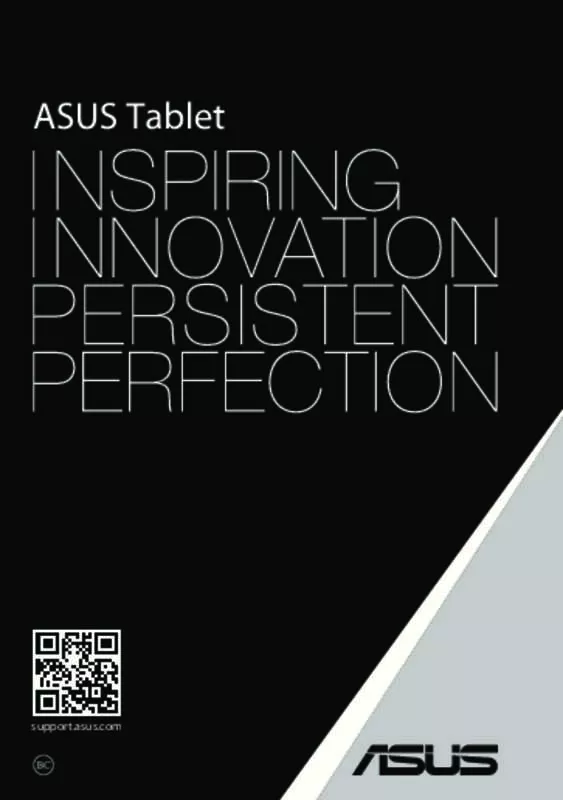
 ASUS MEMO PAD ME302C-1B003A (4476 ko)
ASUS MEMO PAD ME302C-1B003A (4476 ko)
